PIXUS MG8230の取扱説明書・マニュアル [全34ページ 2.16MB]
MG8230_DTVG_JP_V2.pdf
http://gdlp01.c-wss.com/.../MG8230_DTVG_JP_V2.pdf - 2.16MB
- キャッシュ
25994view
34page / 2.16MB
��ネットワークの設定をリセット(初期化)する4 メッセージを確認し、[OK]を選ぶネットワーク設定の初期化が始まります。初期化中は、本製品の電源を切らないでください。5 完了のメッセージが表示されたら、[OK]を選ぶ初期化を行うと、本製品のLAN設定が無線LANになります。デジタルテレビから印刷できるようにするためには、『電子マニュアル』を参照し、本製品の操作パネルでLAN設定を行ってください。そのあと、テレビにプリンター設定メニューが表示できることを確認してください。⇒「プリンター設定メニューを表示する」(P.11)参 考初期化したあと、完了のメッセージが表示されない場合があります。参 考本製品でネットワークの設定を初期化する場合は、『電子マニュアル』を参照してください。パソコンをお持ちの方で、Canon・IJ・Network・Tool(キヤノン・アイジェイ・ネットワーク・ツール)を使ってネットワークの設定を初期化する場合は、『電子マニュアル』を参照してください。◦◦◦
参考になったと評価
 58人が参考になったと評価しています。
58人が参考になったと評価しています。
その他の取扱説明書
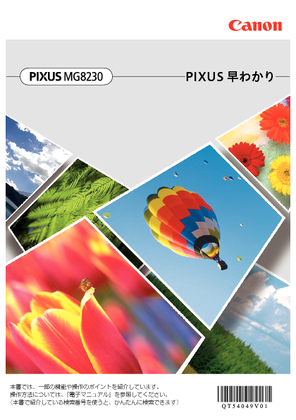
2033 view
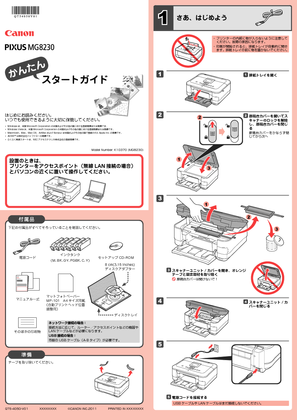
2420 view
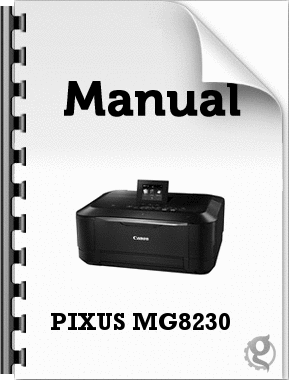
3277 view
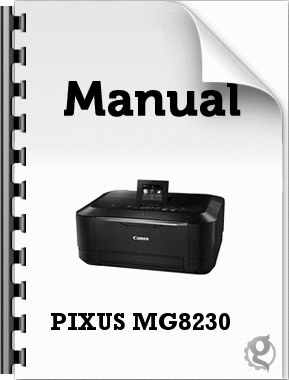
1641 view

213 view








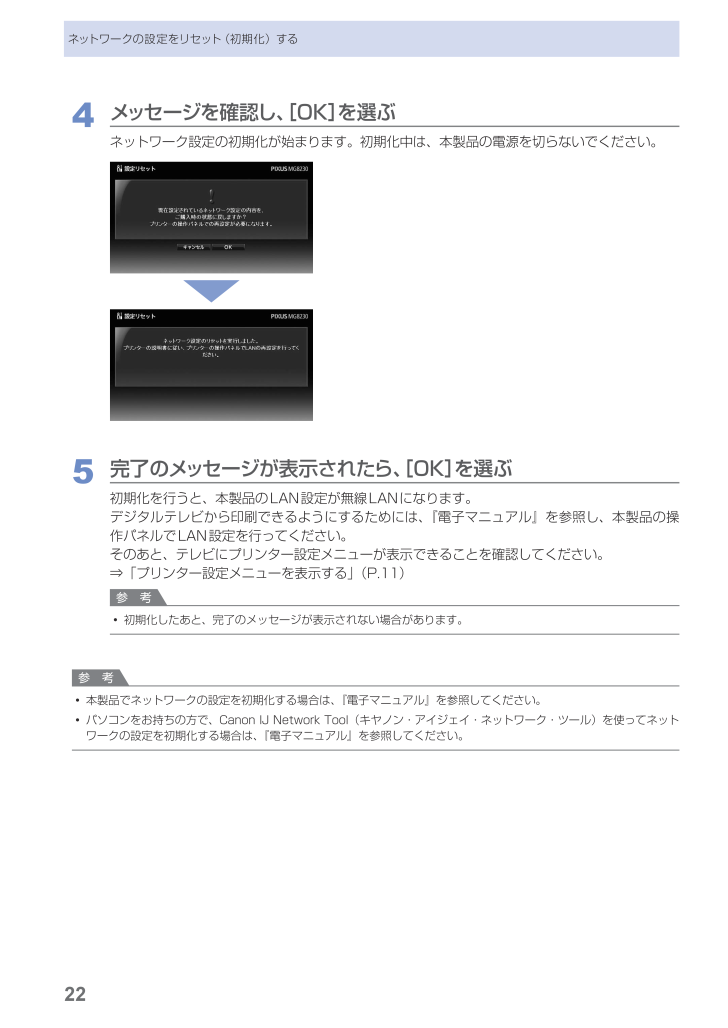
 58人が参考になったと評価しています。
58人が参考になったと評価しています。



